
|
|
Edition des images I Programmes d'édition I Amélioration des images pour les Nuls I Recadrage I Exposition-niveaux I Exposition-courbes I < I Chromatisme-Gimp I Chromatisme-Photoshop I Retouche des yeux I Floutage du fond I Elimination d'éléments gênants I Traiter une image de a à z
|
|
La retouche des yeux avec GimpPour la digiscopie de sujets tels que les oiseaux ou les mammifères, le regard est ce qui donne vie à l'image. Si votre sujet a les yeux sombres et vides, sans couleur ou sans éclat, votre photo sera terne, on n'y sentira pas la présence d'un être vivant. |
||
|
Or, cela arrive très souvent car l'œil, un peu enfoncé dans l'orbite, est à l'ombre. Grâce au programme Gimp, il est aisé de faire pétiller un regard. Photoshop est tout aussi pratique, mais ce sera plus délicat avec Photofiltre.
Cette digiscopie d'un fauvette grisette laisse apparaître un œil terne, absent. C'est un défaut extrêmement fréquent. |
 © Digiscopie.infolass="style48">© Digiscopie.info |
||
| Avertissement : cet exposé présuppose que vous soyez en mesure d'utiliser les fonctions de base du programme, telles qu'ouvrir un fichier, afficher la boite à outils... | |
|
© Digiscopie.info |
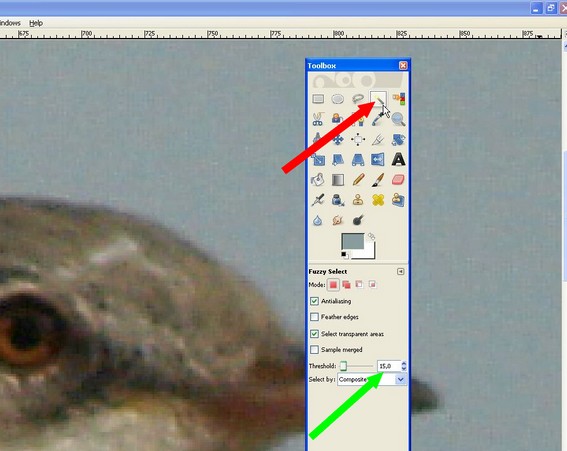 © Digiscopie.info |
| La première étape sera de zoomer fortement sur notre zone de travail. Pour cela, dans le menu, cliquons sur "Affichage", puis "Zoom" et sélectionnons une valeur élevée, comme 200 ou 400%, tel qu'indiqué par les flèches rouges. | Ensuite, allons sélectionner dans la boîte à outils, la baguette magique, indiquée par la flèche rouge. Dans le compartiment du bas, veillons avant d'agir plus loin que le seuil affiche une valeur raisonnable comme 15 ou 20 (flèche verte). |
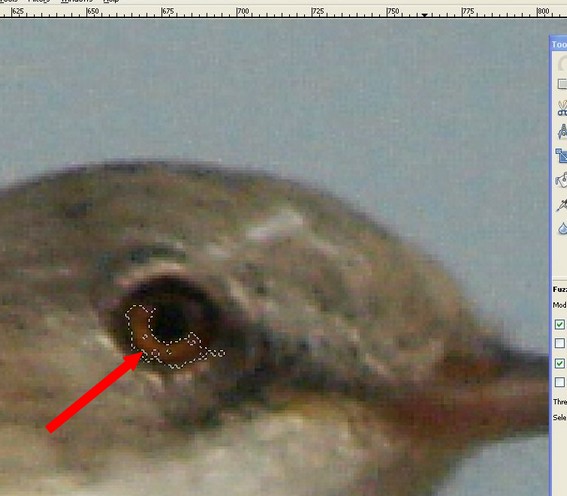 © Digiscopie.info |
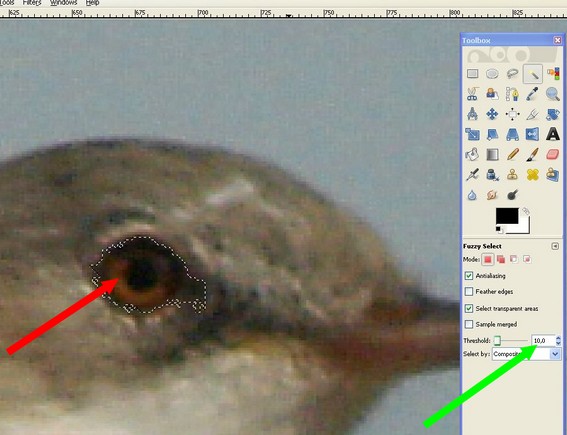 © Digiscopie.info |
| Avec la souris transformée en baguette magique, venons cliquer sur les zones de l'œil que nous souhaitons retravailler. En maintenant la touche "majuscules" du clavier enfoncée, nous accumulons progressivement les zones sélectionnées à chaque clic par la baguette magique (flèche rouge). | Si la baguette définit des zones trop larges ou trop étroites, nous pouvons à chaque instant modifier son seuil de tolérance en adaptant la valeur du seuil (flèche verte). Nous devons parvenir à sélectionner une zone qui couvre bien la totalité de l'œil, sans en déborder (flèche rouge). |
| Remarque : il existe d'autres outils de sélection performants que l'on pourrait employer ici, comme les "ciseaux intelligents" de Gimp ou l'équivalent "lasso magnétique" de Photoshop. Mais la baguette magique permet de sélectionner un contour de l'œil plus naturel, moins rigide et régulier. Avec Photofiltre, on 'a pas d'autre choix que le lasso, ce qui demandera un soin particulier pour la sélection. | |
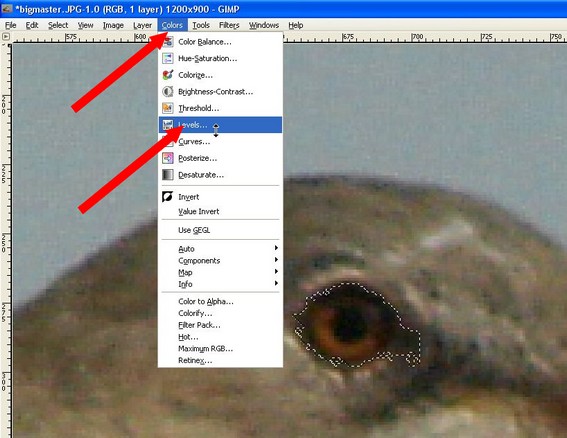 © Digiscopie.info |
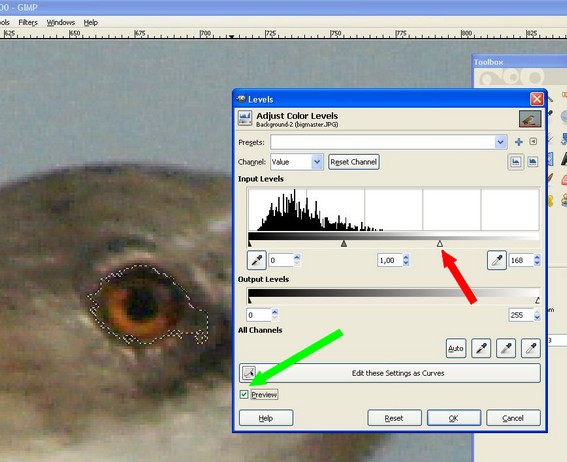 © Digiscopie.info |
| Allons alors, dans le menu, sélectionner "Couleurs", puis "Niveaux". Cet outil des niveaux sert à corriger l'exposition (voir correction de l'exposition grâce aux niveaux). Dans ce cas-ci, il agira uniquement dans la zone que nous venons d'isoler grâce à la baguette magique. Le reste de l'image ne sera pas affecté. | Le graphique des niveaux nous montre clairement que l'œil est sombre, que les valeurs claires (droite du graphique) en sont absentes. Resserrons donc la poignée de droite vers le graphique (flèche rouge). En cliquant et décliquant "Aperçu" (flèche verte), nous pouvons facilement visualiser l'impact de notre correction. "Réinitialiser" nous permet de revenir en arrière et "Valider" de confirmer notre choix. |
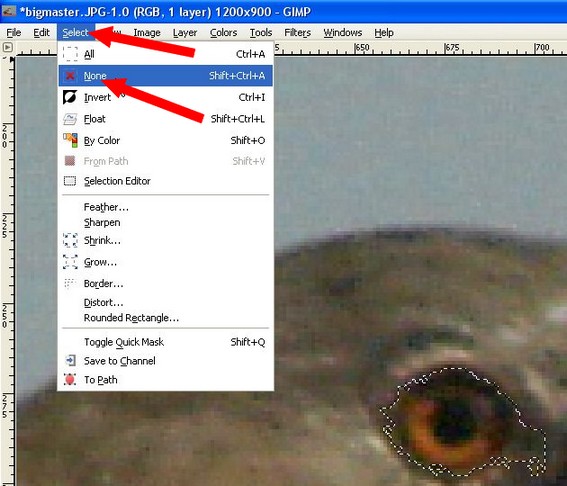 © Digiscopie.info |
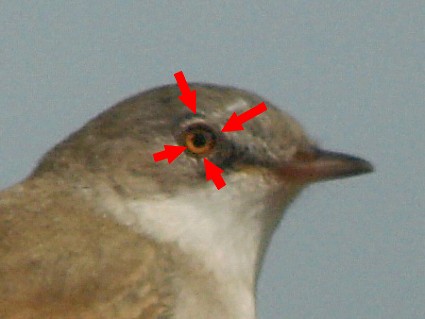 © Digiscopie.info |
| N'exagérons pas dans notre action, le but n'est pas de donner à l'oiseau un regard halluciné ! Dans le menu, allons choisir "Sélection", puis "Aucune" afin de faire disparaître le tour scintillant de la zone sélectionnée, pour bien visualiser le résultat de notre correction. | Le résultat, souligné par les flèches rouges, est bon. L'œil ne peut pas se démarquer du reste de l'image comme une sorte d'auréole claire. Si c'est le cas, la sélection opérée avec la baguette magique était maladroite et/ou la correction d'exposition trop violente. Grace au menu "Reset", il est toujours possible de revenir en arrière. II est souvent préférable de faire les corrections par touches successives. |
|
AVANT |
APRES |
|
Notre oiseau montre maintenant un regard bien plus vif tout en restant naturel. Sa présence dans l'image en est renforcée. Si nous avons bien opéré, les éventuelles petites imperfections de sélection survenues durant notre travail n'apparaissent pas du tout, une fois l'image affichée en taille normale. |
|
Le contenu de ce site est protégé par les lois du copyright. Il ne peut être reproduit en tout ou en partie sans l'accord écrit du propriétaire.